都会有自己独一无二的签名或脚印
有没有想过自己也来做个属于自己的签名或标志(Logo)啊?
今天教的就是如何弄个自我风格的签名
不大会写教学希望你们多多包涵
新人不清楚的话可以看图案里头的指示帮忙你们一步一步来
如有什么不明白就在这里问我吧,能的话一定帮忙到底
我自己用过几个办法做签名,但最后我觉得弄成笔刷比较方便
下次要加签名在照片的话会比较快速,但颜色可能比较单调点
废话不说.现在开始
我所使用Adobe PhotoShop版本是CS3
基本上的功能都有的话其他版本也不是问题
应某人要求临时从新做出这个比较简单的教学
拿做之前网聚的活动照片签名好了
第二次的完成品(不好意思不是很美
但最重要你们学会和运用我所教的)

放在照片里的效果

步骤:
(以下照片可以點圖放大來看)
1.开了PS第一步就是开新的一个文件(白色背景)
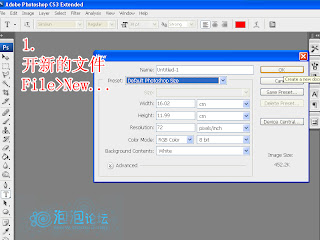
2.选了Brush Tool笔刷工具,选择你要的笔刷
CityScapes 笔刷的下载,更多笔刷下载
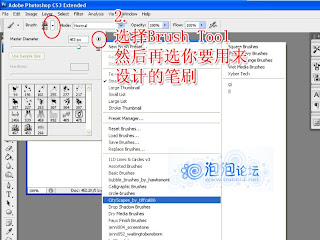
3.把图案画在白纸后(笔刷建议使用黑色)
可以开始放字了(字体大小自己捉拿)
各类字体下载 , 中文字体下载
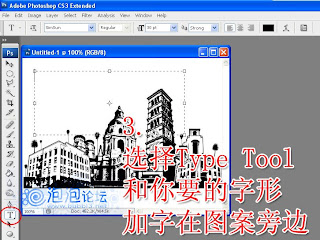
4.自由放字.如果类似bubbl3.net的字眼就用白色来盖掉背景
也可以通过Layer的Bleeding Option动手脚搞花样
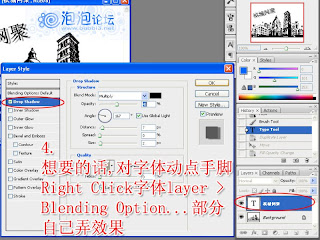
5.弄好后开新图层(Layer)
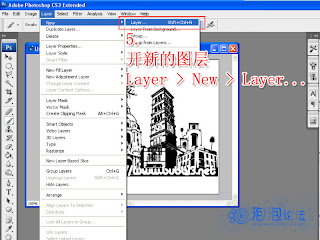
6.和步骤2一样选笔刷来点缀你的图案(自己调整大小和深浅)
泡泡笔刷下载
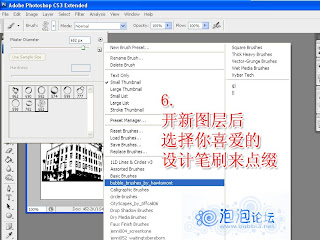
7.选Polygonal Lasso Tool工具
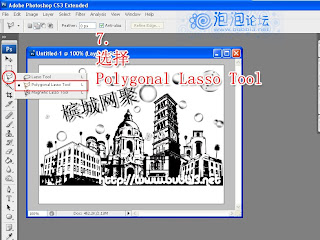
8.把你设计的图案围起来
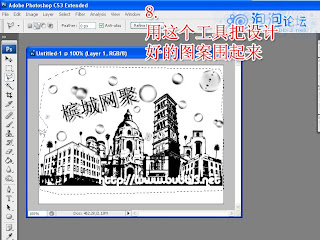
9.把你设计的图案变成我们惯用的笔刷
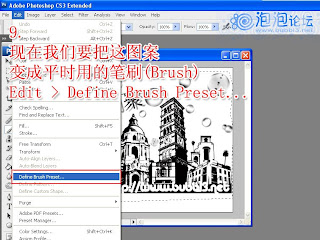
10.出现一个窗口,随便给名字按OK
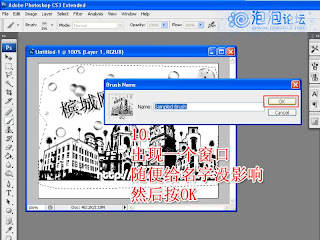
11.之后你开始可以在照片上加签名了
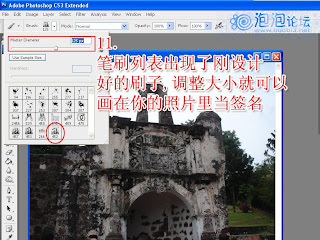
12.你可以通过Master Diameter 调整笔刷大小
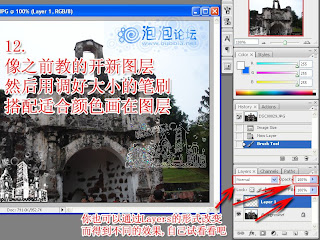
大功告成!
但是别忘了下次你换去别的笔刷时会出现这两个窗口
记得第一次回答OK
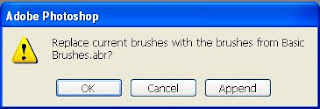
第二次也是Yes来保存你之前设计的笔刷(名字自由给)
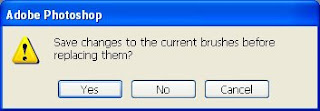
很少也不大会做教学.有什么问题请踊跃发问谢谢
×注:我完成教学放在泡泡论坛,也在这里和大家分享=)
- 关于下载后的新笔刷
你们可以放在Photoshop里命名为 Brushes 的Folder
- 字体就放在Control Panel里命名为 Fonts 的Folder





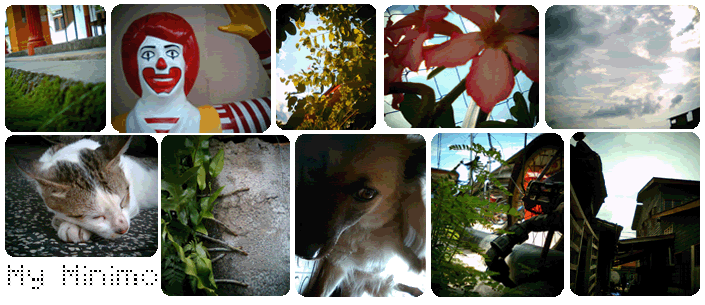
11 comments:
只会用paint的人来踩下==
老师好
我家电脑没有那软件
再见老师
呵呵
谢谢分享!
需要时间慢慢去研究的说! =。=
我的电脑只有paint,没有photoshaop...:(
不过很感谢你的教导,我要save起来有了PS后我要弄一个!:P
原来好多人都在用着paint==
我还以为没人用了==
哈哈!明天才来慢慢研究吧!!!谢咯!!!教了我一样东西。。。不过还以为你会做个有自己的名字的Logo呢!
【龍少】
那么快来捧场~.~你paint功力越来越好的说
【HansonLi】
表叫我老师,我不好意思*~.~*
以后有再慢慢学呵呵
【*~店长~*】
我教学那么难明白啊~_~我失败下
【PikuLingu】
其实我觉得你每次用paint都画得4896美到
PS对你来说有点多余。呵呵
【龍少】
其实网络很多高手用paint就把东西画得栩栩如生了~3~我根本不能
【天蓬元寿】
呵呵不客气=)好东西应该和大家分享
其实道理一模一样,要名字的签名也是没问题的^^
順手也幫我弄個blog的照片啊~
not bad o~
photoshop, when you already know..is really hand job only!! Gambateh..
【justin.net】
Honey,你要什么照片?Banner嗎?
【florencelee】
謝謝鼓勵,希望大家明白=)
【- yEng - 】
恩咯,高樓平地起^_^
Post a Comment